Используя виртуальный сервер, вам может потребоваться подключение к удаленному виртуальному столу. В этой статье мы расскажем, как это сделать.
Видео-инструкция по подключению
В инструкции сперва показывается обычный способ подключения к RDP, который рассмотрен в текущей статье, а уже начиная с 1 минуты 14 секунды — альтернативный способ подключения через Remote Desktop Manager.
Если на вашем ПК используется Windows XP SP1/SP2
1. Прежде всего, необходимо установить пакет обновления Service Pack 3.
2. После установки Service Pack 3 необходимо включить в системе сервис CredSSP.
3. Подключаемся к серверу согласно инструкции, представленной ниже.
Если на вашем ПК используется Windows 7, 8, 8.1, 10
Для подключения к виртуальному Windows серверу используется программа mstsc, которая запускается следующими способами:
1) Пуск -> Выполнить -> mstsc -> OK
2) Сочетание клавиш Windows + R -> mstsc -> OK

В открывшемся окне необходимо ввести IP адрес Вашего ВПС сервера и нажать кнопку Connect.
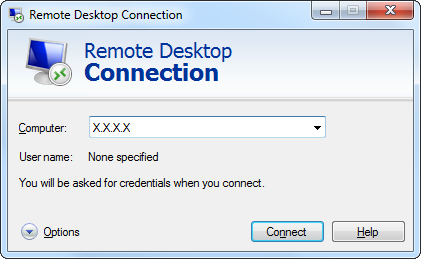
Дождавшись открытия диалогового окна авторизации пользователя, выбираем пункт Использовать другую учетную запись (Use another account), вводим логин и пароль из письма, которое было отправлено на ваш email-адрес после активации заказа, после чего нажимаем ОК. В случае успешного ввода логин-деталей будет открыто окно с удаленным рабочим столом сервера.
